Por mais expressivas que as próprias imagens sejam, às vezes, adicionar algo extra a elas pode ser muito útil, especialmente quando você está tentando explicar algo complicado. É aqui que o software de captura de tela e anotação entra em jogo, tornando possível adicionar tudo, desde setas direcionais a rótulos textuais para as imagens. Por muito tempo, o amplamente popular Skitch foi a ferramenta de edição de screenshots favorita de muitos. No entanto, o aplicativo foi cancelado em 2016 e não há esperança de que o aplicativo fará qualquer tipo de retorno de sua morte. Mas não se preocupe, pois existem toneladas de ótimos aplicativos alternativos, tanto para Windows quanto para Android, que você pode usar no lugar do Skitch. Então, se você estiver interessado, aqui estão as 12 melhores alternativas do Skitch que você pode usar para o seu dispositivo Windows e Android.
Alternativas do Skitch para Android e Windows em 2020
Se você não quiser usar nenhum aplicativo de terceiros, o Windows e o Android agora vêm com poderosas ferramentas de captura de tela próprias. Clique nos links abaixo para saber como usá-los. Também mencionamos o método oficial do macOS para pessoas que usam Macs.
- Faça uma captura de tela no Windows 10
- Faça uma captura de tela no Android
- Faça uma captura de tela no Mac
Com isso fora do caminho, vamos começar, vamos?
Melhores alternativas do Skitch para Windows
1. Greenshot
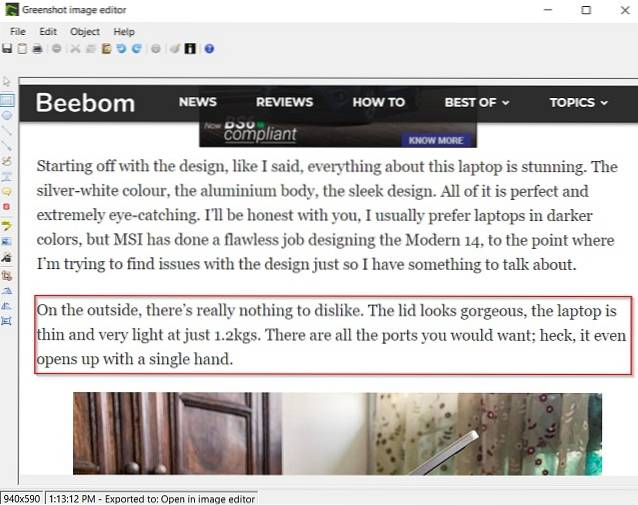
Às vezes, é incrível ver como um aplicativo cheio de recursos pode ser, apesar de medir quase nada, sendo o caso em questão Greenshot. Com menos de 1 MB de tamanho, é uma alternativa ao Skitch desconcertantemente leve que traz um impacto realmente sério.
De regiões à mão livre a janelas ativas e de áreas de tela inteira a janelas de rolagem, o Greenshot pode capturar tudo. As imagens capturadas podem ser carregadas no editor de imagens Greenshot, que pode ser usado para aplicar anotações extensas, como balões de fala, setas, realces e bordas de foco. Outros efeitos, como contornos de imagem, ofuscação de região seletiva, junto com edições básicas também estão disponíveis. Mas isso é apenas a ponta do iceberg. Greenshot vem pré-configurado com um punhado de plug-ins que possibilitam que as imagens editadas sejam enviadas diretamente para uma variedade de serviços de armazenamento em nuvem e compartilhamento de imagens, como Box, Dropbox, Imgur, Photobucket e Flickr. Outros recursos incluem uma ampla gama de atalhos de teclado, salvamento automático de imagens editadas e coisas assim. Greenshot suporta todos os formatos de imagem populares, como JPG, BMP, PNG e TIFF.
Para aqueles em busca de um programa de captura de tela leve, mas altamente capaz, que se integre bem com a nuvem e não custa nada, ele realmente não pode ser melhor do que Greenshot. E já mencionamos que é de código aberto e também está disponível como um aplicativo portátil?
Disponibilidade da plataforma: Windows 10, 8, 7, Vista e XP
Preço: Livre
Download
2. Lightshot
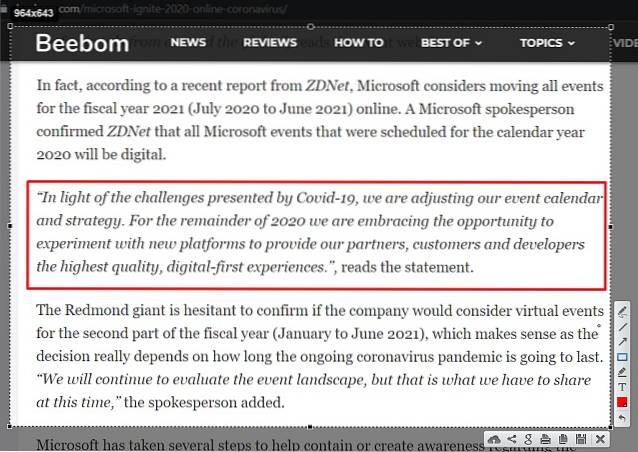
Uma das coisas mais legais sobre o Skitch é que, apesar de ser uma ferramenta de captura de tela poderosa, o download e o uso do aplicativo são totalmente gratuitos. Bem, se isso é algo que você está procurando, você deve dar uma olhada em Lightshot.
Como o próprio nome sugere, Lightshot é uma ferramenta leve de captura de tela que ajuda você a capturar, anotar e compartilhar capturas de tela facilmente no seu PC com Windows. O aplicativo é muito fácil de usar. Você atribui um atalho de palavra-chave simples para iniciar o utilitário Lightshot e, em seguida, arraste e selecione a área que deseja capturar. Depois que sua captura de tela for capturada, você pode escolher editá-la ali mesmo ou deixá-la fazer upload para o servidor do Lightshot e usar um editor de imagens completo lá.
Lightshot também é ótimo para compartilhar capturas de tela com outros usuários. Todas as suas capturas de tela são carregadas automaticamente para a nuvem e, em seguida, podem ser compartilhadas com quem você quiser usando pequenos links que o serviço gera para você. Lightshot pode não ser tão poderoso quanto algumas das outras ferramentas de captura de tela nesta lista, no entanto, é muito rápido e fácil de usar. Então, se você está procurando uma ferramenta de captura de tela mais simples e gratuita, definitivamente vale a pena tentar.
Disponibilidade da plataforma: Windows 10, 8, 8.1, 7, Mac, Firfox, Chrome, Opera e mais
Preço: Livre
Download
3. Captura FastStone
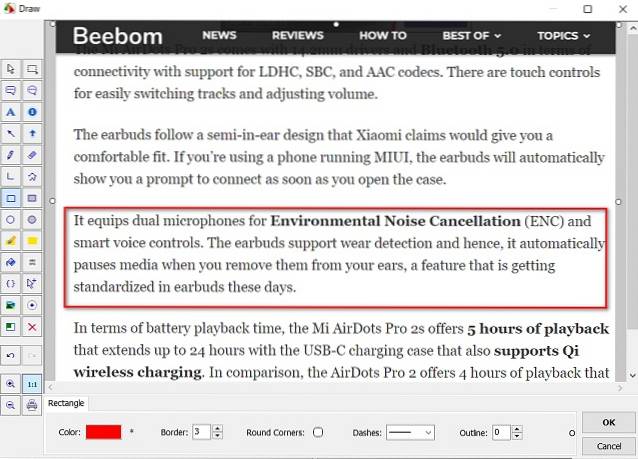
Insanamente leve, mas cheio de recursos até a borda, Captura FastStone é uma das melhores alternativas para o Skitch que você pode encontrar. Além disso, é super fácil de usar e torna a captura e anotação de capturas de tela um passeio no parque.
O FastStone Capture é executado na bandeja do sistema e pode ser usado para capturar janelas ativas, regiões retangulares e à mão livre e até mesmo janelas de rolagem. Depois de capturado, ele pode ser usado para aplicar todos os tipos de edição básica (por exemplo, redimensionar, cortar) e efeitos de destaque (por exemplo, holofote) às capturas de tela. E isso é apenas o começo. Você pode adicionar sombras projetadas, bordas de design também. No que diz respeito às anotações, tudo, desde setas e linhas a balões de fala e formas, podem ser adicionados às capturas de tela. O FastStone Capture pode até mesmo ser vinculado a aplicativos externos de edição de imagem (por exemplo, MS Paint) para pós-processamento de imagens e configurado para salvar automaticamente capturas de tela anotadas / editadas em locais especificados pelo usuário, usando nomes de arquivo personalizados. Suporta quase todos os formatos de imagem populares, como PNG, JPG e BMP. Além disso, FastStone Capture também inclui um utilitário de gravação de tela bacana, que pode ser usado para gravar a tela (e todas as atividades nela) em formato WMV. Também há suporte para atalhos de teclado. Quão legal é isso?
Se você está procurando uma ferramenta versátil de captura de tela e edição, é difícil errar com o FastStone Capture. O fato de poder ser usado como um aplicativo portátil o torna ainda mais incrível.
Disponibilidade da plataforma: Windows 10, 8, 7, Vista e XP
Preço: A versão paga custa $ 19,95, 30 dias de teste gratuito disponível
Download
4. PicPick
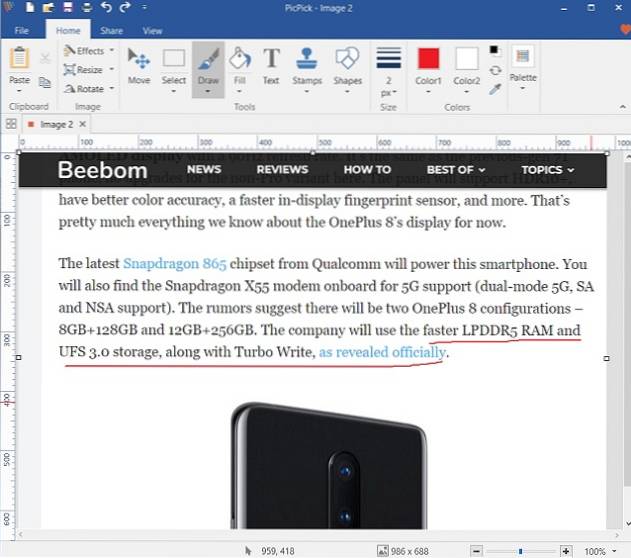
Pode não ser o aplicativo de aparência mais chique que existe, mas é uma alternativa ao Skitch bem arredondada e fácil de usar, PicPick funciona extremamente bem. Ele tem um conjunto de recursos muito bom e também é leve.
Usando o PicPick, você pode fazer todos os tipos padrão de capturas, como áreas de tela inteira, regiões à mão livre, bem como janelas ativas. O funcionamento básico do programa é praticamente idêntico ao de outros programas semelhantes, e o editor inclui várias ferramentas de anotação de capturas de tela. Você pode adicionar facilmente balões de fala, retângulos de contorno, bem como carimbos com base em imagens e números. Parâmetros relacionados como tamanho, espessura e cores podem ser facilmente ajustados. O PicPick tem todas as ferramentas básicas de edição (por exemplo, cortar, redimensionar) cuidadas e pode até mesmo ser configurado para chamar programas externos para modificar as capturas de tela. Por último, também há suporte para vários serviços online, que vão do Dropbox e Google Drive ao Facebook e Twitter. Você pode até mesmo compartilhar imagens online por meio de URLs exclusivos e enviá-los para servidores FTP.
O PicPick é ideal para quem deseja recursos sólidos de captura de tela e edição, mas não se preocupa realmente com os recursos de gravação de vídeo. E a integração com vários serviços online também é uma vantagem.
Disponibilidade da plataforma: Windows 10, 8, 7, Vista e XP
Preço: A versão paga custa $ 24,99, a versão gratuita está disponível
Download
5. SnagIt
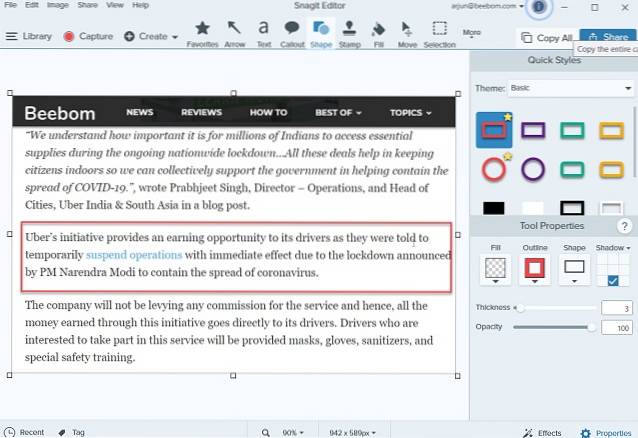
Procurando por uma alternativa poderosa ao Skitch? SnagIt é exatamente o que você precisa. Um software extremamente formidável, ele vem com um conjunto de recursos robusto que é capaz de lidar até mesmo com as mais exigentes necessidades de captura de tela e edição e mais.
O SnagIt é executado na bandeja do sistema e pode ser rapidamente convocado por meio de seu widget, encaixado na borda da área de trabalho. Você pode capturar janelas ativas, bem como regiões à mão livre e de rolagem. A imagem capturada é então carregada no poderoso Editor SnagIt, que inclui um monte de ferramentas de edição e anotação. Você pode adicionar destaques, balões de fala, setas multidirecionais, rótulos numéricos e muito mais às imagens. Além disso, existem vários filtros e efeitos de imagem (por exemplo, inverter, histograma, opacidade) que podem ser aplicados, e ferramentas básicas de edição também estão lá. No entanto, uma das melhores características do SnagIt é sua integração com vários serviços de armazenamento em nuvem e editores externos (juntos chamados acessórios), que tornam possível fazer upload de imagens editadas diretamente para serviços como Google Drive ou Dropbox, bem como compartilhá-las / modificá-las por meio de ferramentas como Camtasia e Screencast. Também há funcionalidade de captura de vídeo incorporada, completa com recursos de corte.
Para resumir, o SnagIt é provavelmente um dos aplicativos de captura de tela com mais recursos, tendo anotações impressionantes e proezas de edição. E sua integração com serviços de nuvem populares torna possível ter suas capturas de tela anotadas / editadas com você, o tempo todo.
Disponibilidade da plataforma: Windows 10, 8, 7, Vista e XP; Mac OS X 10.9 e posterior
Preço: A versão paga custa $ 49,95, 15 dias de teste gratuito disponível
Download
6. Microsoft Paint
Embora certamente as ferramentas de terceiros sejam muito mais ricas em recursos, o aplicativo nativo do Windows, o Microsoft Paint, passou por uma grande mudança nos últimos anos. Agora não se trata mais apenas de pintar montanhas e rios, mas você também pode usá-lo como uma ferramenta de anotação no Windows 10. Com a adição de ferramentas de corte, redimensionamento, caixas e, claro, cores, MS Paint se tornou a alternativa perfeita para usuários do Skitch para Windows. Eu uso o MS Paint principalmente para minhas necessidades de anotação, então posso garantir sua confiabilidade e conjuntos de recursos.
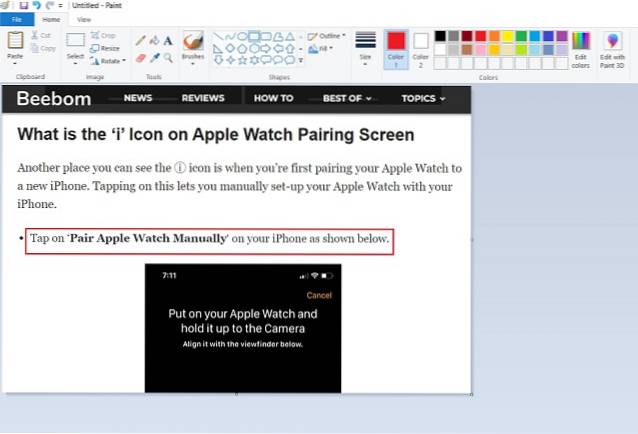
Além disso, assim como o Skitch e outros aplicativos desta lista, você pode colar diretamente uma captura de tela no Paint com o Tecla de atalho do Windows. Isso não é realmente útil? Além disso, o MS Paint agora oferece suporte a uma longa lista de extensões de imagem, incluindo WEBP, imagem BMP de 8 bits e muito mais. Tendo dito tudo isso, o que eu amo no MS Paint é que você também pode ofuscar uma parte da captura de tela usando o efeito Aquarela ou Óleo. Simplificando, se você deseja uma ferramenta simples de edição de captura de tela no Windows, o MS Paint nativo pode ser a melhor alternativa para o Skitch.
Disponibilidade da plataforma: Windows 10, 8.1, 8
Preço: Livre
Apps alternativos do Skitch para Android
7. Screen Master
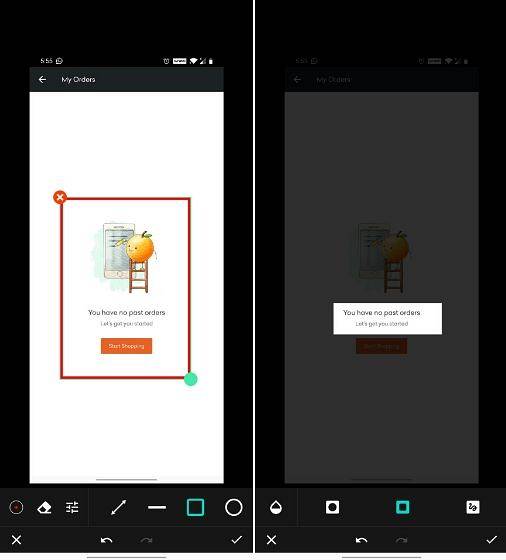
Screen Master é uma das minhas ferramentas de captura de tela favoritas para Android. Não só o aplicativo é poderoso, mas também extremamente fácil de usar. A melhor parte de usar este aplicativo é que você não precisa interagir com nenhum botão de hardware, então pode facilmente fazer capturas de tela com apenas uma mão. A forma como funciona é que, uma vez que o aplicativo está ativo, ele coloca um pequeno botão virtual no canto da tela do seu telefone. Sempre que você quiser capturar uma imagem, basta tocar naquele botão e ele irá capturar a imagem. A partir daí, você pode decidir se deseja salvar a captura de tela ou editá-la. Você também pode optar por fazer uma captura de tela de rolagem se for isso que você está procurando. O último recurso realmente faz o Screen Master se destacar da concorrência, pois esse recurso não é algo que você encontrará em muitas ferramentas de captura de tela.
Quando se trata de edição e anotação, o aplicativo oferece muito controle. Você pode adicionar texto, marcar a imagem, adicionar adesivos e muito mais. O aplicativo também é gratuito para baixar e usar se você consegue lidar com anúncios. Há também uma versão paga que remove os anúncios, o que é uma coisa boa. No geral, gosto bastante deste aplicativo e recomendo para quem está procurando uma alternativa digna do Skitch no Android.
Disponibilidade da plataforma: Android 5.0 e posterior
Preço: Grátis (você também pode escolher a versão paga se odeia anúncios e gostaria de mais alguns recursos)
Download
Instalar: Grátis, $ 3,99
8. iMarkup
Depois do Screenmaster, se há outro aplicativo que pode dar uma boa corrida para o Skitch pelo dinheiro, é o iMarkup. Em primeiro lugar, O iMarkup é bastante moderno em seu design e na forma como se comporta. Além da anotação, você também pode torná-lo o aplicativo de captura de tela padrão para o seu dispositivo Android. Você pode fazer longas capturas de tela, fazer anotações diretamente em uma página da web e invocar o aplicativo por meio do painel de notificação ou de um menu de sobreposição. Chegando aos recursos de anotação, você pode cortar, adicionar texto, desenhar setas, círculos, caixas, imagens pixeladas e muito mais.
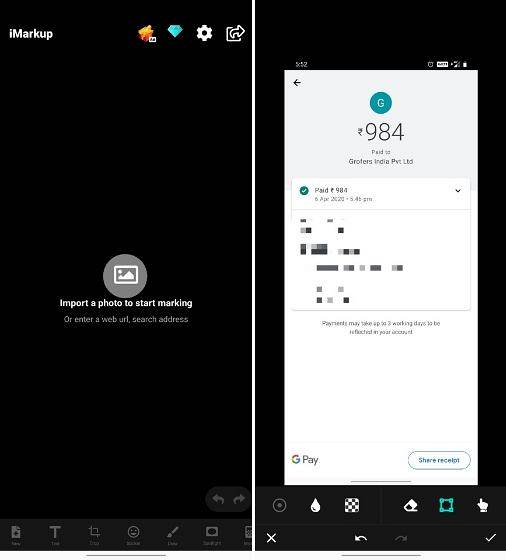
Mas isso não é tudo, a melhor parte do iMarkup é que ele não reduz a qualidade de uma imagem depois de redimensioná-la ou convertê-la. Além disso, o iMarkup tem uma solução bacana para destacar uma parte de uma captura de tela e que é chamada de Spotlight. Você pode usar a tecla Spotlight para colocar ênfase na parte selecionada da imagem. Eu diria que é uma das melhores características do iMarkup. Sem mencionar que você também tem adesivos de emoji, ferramenta de aumento, efeito de desfoque e muito mais. Considerando todos os pontos, o iMarkup parece uma alternativa sólida ao Skitch, tanto em termos de recursos quanto de design de aplicativo, e você definitivamente deveria experimentá-lo.
Download (Grátis, oferece compras no aplicativo)
9. Captura de tela fácil
Como o nome sugere, Screenshot Easy é realmente um dos aplicativos de anotação mais fáceis no Android e muito semelhante ao Skitch em suas funções e conjuntos de recursos. O aplicativo não trata apenas de editar uma captura de tela, mas também de tornando a experiência de captura de tela muito mais fácil. Por exemplo, o aplicativo permite que você faça capturas de tela de várias maneiras. Você pode fazer uma captura de tela apenas tocando em um painel de notificação ou agitando o telefone ou por meio de um ícone de sobreposição. De todas essas opções, adoro o ícone de sobreposição porque está sempre lá na tela e é instantâneo para executar a ação.
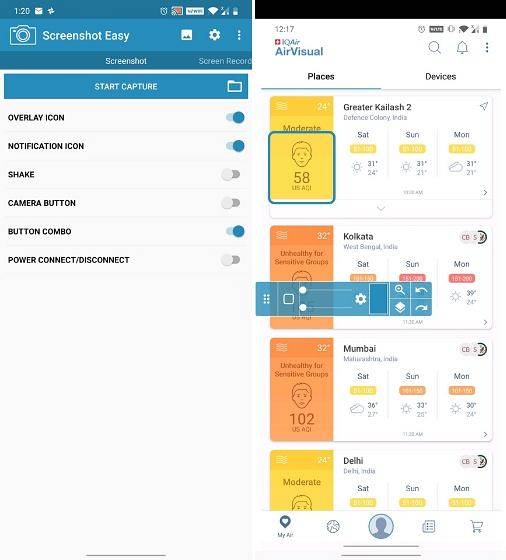
Além disso, você também obtém muitas opções de anotação, incluindo seta, círculo, texto, adesivos de emoji e muito mais. E a melhor parte do Screenshot Easy é que ele tem um recurso de tela de rolagem que pode fazer capturas de tela longas apenas rolando por meio de uma página da Web ou aplicativo. Em suma, Screenshot Easy é uma ferramenta de captura de tela e anotação repleta de recursos no Android e pode certamente substituir o Skitch como uma alternativa capaz.
Download (Livre)
10. Snap Markup
Snap Markup é um dos ferramentas de anotação mais descomplicadas no Android. Ele não tem uma interface de usuário moderna como Skitch ou iMarkup, mas funciona muito bem e tem uma abordagem direta. Você pode fazer uma captura de tela e abrir o aplicativo diretamente para editar as imagens com um toque. Mesmo se o tamanho da imagem for muito alto, você não precisa recortar a imagem para fazer anotações confortavelmente. O aplicativo lida com imagens de tamanho grande sem nenhum problema. Além disso, são oferecidos vários formatos, como retângulo, linha, seta, círculo e muito mais.
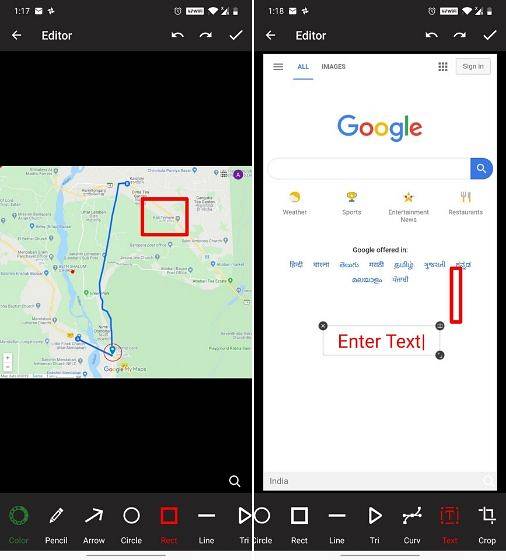
Fora isso, há um Efeito de desfoque para pixelar uma imagem, foco para destacar uma parte da captura de tela, ferramenta de recorte, etc. Além disso, o que adoro neste aplicativo é que não há anúncios intrusivos, o que torna a experiência ainda melhor. Portanto, se você está procurando um aplicativo de anotação Android que tenha a mesma confiabilidade do Skitch, o Snap Markup é a melhor ferramenta à sua disposição.
Download (Grátis, oferece compras no aplicativo)
11. Toque de tela
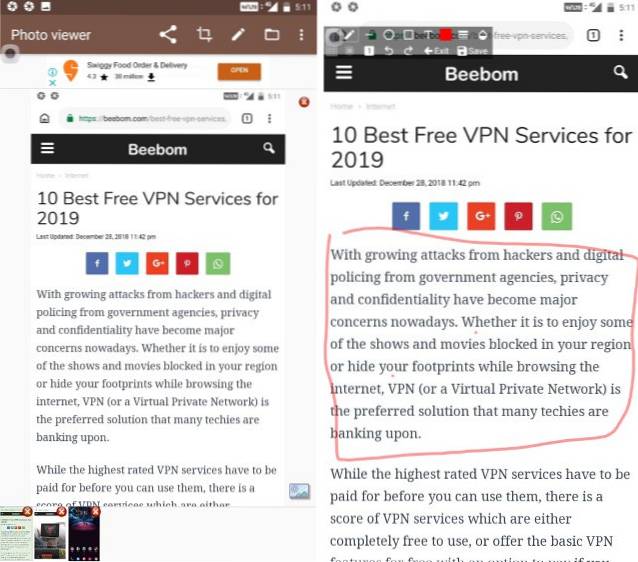
Screenshot Touch é outra ferramenta de captura de tela poderosa para Android que pode substituir o Skitch para você. O aplicativo permite que você faça capturas de tela rapidamente usando um botão translúcido virtual que é colocado na borda da tela do seu telefone. Tocar no botão resulta na captura das imagens que são salvas em sua biblioteca de imagens. Se quiser editar sua captura de tela, você pode fazer isso puxando para baixo o painel de notificação e tocando na notificação da captura de tela. A janela de edição oferece todas as funções usuais, como corte e redimensionamento, juntamente com acesso a ferramentas de anotação, ferramentas de texto, ferramentas de cores e muito mais.
Além da captura e edição normais de screenshots, o aplicativo Screenshot Touch também permite que você grave um vídeo da tela do seu telefone. Isso torna muito útil capturar e compartilhar pequenos tutoriais com seus amigos e familiares. Outra coisa que adoro neste aplicativo é que ele permite que você defina um local personalizado para suas capturas de tela, o que torna mais fácil encontrá-las e garante que não sejam misturadas com outras capturas de tela em seu sistema. No geral, estou muito feliz com este aplicativo e posso recomendá-lo para qualquer pessoa que esteja procurando uma alternativa ao Skitch.
Disponibilidade da plataforma: Android 5.0 e posterior
Preço: Grátis com compra no aplicativo
Download
12. Captura de tela do Ashampoo Droid
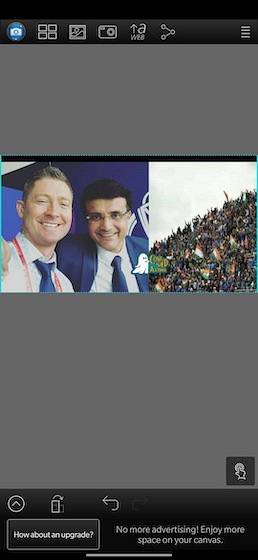
Quando se trata de editar capturas de tela em seu dispositivo Android, existem apenas alguns aplicativos que podem combinar com Captura de tela do Ashampoo Droid. Vindo da casa do popular desenvolvedor de software Ashampoo, o Droid Screenshot Free é uma excelente alternativa ao Skitch para Android..
Quando instalado, o Droid Screenshot é configurado como o gerenciador de captura de tela padrão e constantemente monitora o dispositivo. Se uma captura de tela for tirada, ela será carregada automaticamente no Droid Screenshot Free para edição. Além disso, você também pode carregar capturas de tela existentes na galeria para edição e até mesmo tirar fotos diretamente da câmera do dispositivo e depois editá-las. O aplicativo vem com uma ampla gama de ferramentas (acessíveis por meio de uma barra expansível à esquerda), que podem ser usadas para adicionar anotações como realces, linhas de forma livre, carimbos e texto à imagem. Além disso, formas (por exemplo, retângulo, elipse) e setas também podem ser adicionadas. Assim que terminar de fazer as alterações, a captura de tela pode ser salva no dispositivo ou compartilhada por vários serviços como Google+, Hangouts e Google Drive.
Vá para Ashampoo Droid Screenshot se você estiver procurando por um aplicativo de anotação e edição de screenshots repleto de recursos. É realmente tão bom!
Disponibilidade da plataforma: Android 4.0 e posterior
Preço: Grátis (você também pode escolher a versão paga se odeia anúncios e gostaria de mais alguns recursos)
Download
Muitos ótimos substitutos para o Skitch!
Com tantas alternativas repletas de recursos disponíveis para o Skitch, você pode ter certeza de encontrar um software de captura de tela e edição que atenda aos seus requisitos, não importa o quão grande ou pequeno eles possam ser. Procurando por um software de captura de tela completo e poderoso? Vá para SnagIt ou FastStone Capture. Precisa de recursos sólidos de edição de captura de tela enquanto trabalha em seu dispositivo Android? Experimente Screenshot Snap Free ou Screenshot Ultimate. Dê uma volta com eles e nos diga qual (is) funcionou melhor para você nos comentários abaixo.
 Gadgetshowto
Gadgetshowto



